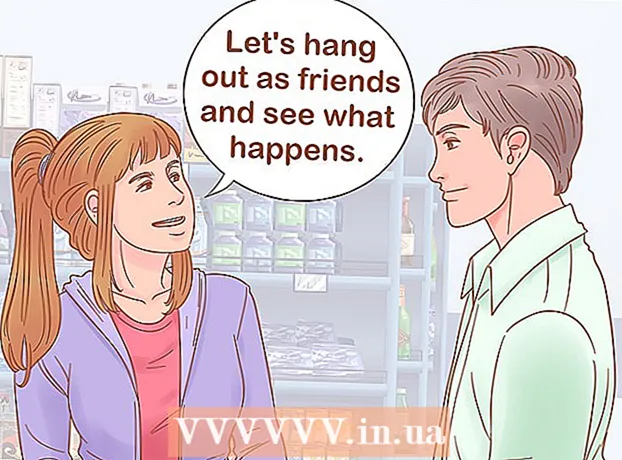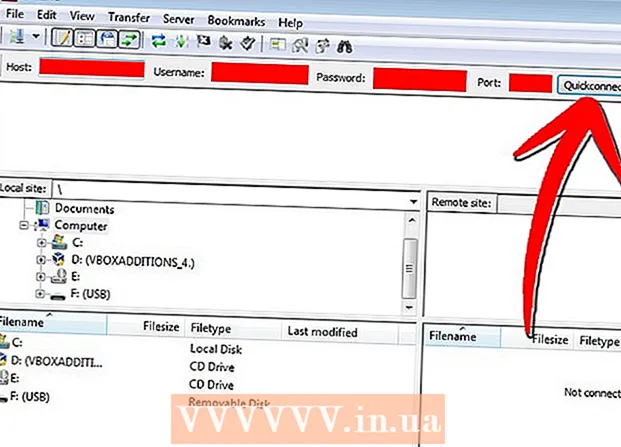Autor:
Christy White
Loomise Kuupäev:
5 Mai 2021
Värskenduse Kuupäev:
1 Juuli 2024

Sisu
- Astuda
- 1. meetod 2-st: kontrollige oma Apple Store'i kinkekaardi saldot
- 2. meetod 2-st: leidke oma iTunes'i või Apple Musicu saldo
- Vajadused
Apple'i kinkekaarti on põnev saada. Apple Store'i kinkekaarte saab kasutada Apple'i sülearvutite, lauaarvutite, iPadide ning muu riistvara ja lisaseadmete ostmiseks. Apple Musicu liikmesuse ja iTunes'i kinkekaarte saab kasutada tellimuste, muusika ja muude toodete ostmiseks iTunes, App Music ja iBooks kauplustest. Tasakaalu saate kontrollida nutitelefonist või sülearvutist või külastades Apple'i müügikeskust.
Astuda
1. meetod 2-st: kontrollige oma Apple Store'i kinkekaardi saldot
 Kontrollige oma saldot veebis. Kui elate Ameerika Ühendriikides, on veebis tasakaalu kontrollimine võimalik. Minge Apple'i veebisaidile ja logige sisse oma kontole. Klõpsake nuppu "kontrollige kinkekaardi saldot". Seejärel sisestage kinkekaardi tagaküljele PIN-kood. Nüüd näete oma konto saldot.
Kontrollige oma saldot veebis. Kui elate Ameerika Ühendriikides, on veebis tasakaalu kontrollimine võimalik. Minge Apple'i veebisaidile ja logige sisse oma kontole. Klõpsake nuppu "kontrollige kinkekaardi saldot". Seejärel sisestage kinkekaardi tagaküljele PIN-kood. Nüüd näete oma konto saldot. - Kui soovite Kanadast tasakaalu kontrollida, olete sunnitud seda tegema telefonist või isiklikult. Interneti teel ei saa oma saldot kontrollida.
 Helistage 1-888-320-3301 (USA). Kui olete automatiseeritud telefonisüsteemis, võite öelda: "Kontrollige minu Apple Store'i kinkekaardi saldot." Seejärel peaks süsteem teid kinkekaartide osakonda viima. Valige oma keel ja seejärel valige kinkekaardi saldo keel. Süsteem palub teil sisestada oma kinkekaardi tagaküljel olev pin, millele järgneb naelamärk. Seejärel teavitatakse teid oma saldost.
Helistage 1-888-320-3301 (USA). Kui olete automatiseeritud telefonisüsteemis, võite öelda: "Kontrollige minu Apple Store'i kinkekaardi saldot." Seejärel peaks süsteem teid kinkekaartide osakonda viima. Valige oma keel ja seejärel valige kinkekaardi saldo keel. Süsteem palub teil sisestada oma kinkekaardi tagaküljel olev pin, millele järgneb naelamärk. Seejärel teavitatakse teid oma saldost.  Minge Apple'i müüvasse poodi. Kui elate kusagil Apple'i müüvas poes, võite sinna minna lihtsalt oma kinkekaardiga. Paluge töötajal teie kinkekaardi saldo üles otsida.
Minge Apple'i müüvasse poodi. Kui elate kusagil Apple'i müüvas poes, võite sinna minna lihtsalt oma kinkekaardiga. Paluge töötajal teie kinkekaardi saldo üles otsida.
2. meetod 2-st: leidke oma iTunes'i või Apple Musicu saldo
 Leidke kood. Eemaldatava sildi leidmiseks kontrollige kinkekaardi tagakülge. Peidetud koodi leidmiseks kraapige silt ära. Nüüd peaksite nägema 16-kohalist koodi.
Leidke kood. Eemaldatava sildi leidmiseks kontrollige kinkekaardi tagakülge. Peidetud koodi leidmiseks kraapige silt ära. Nüüd peaksite nägema 16-kohalist koodi.  Lunasta kinkekaart arvutis. Avage iTunes'i rakendus ja seejärel klõpsake nuppu pood. Võite klõpsata poe ekraanil paremal asuval nupul Lunasta. Seejärel logige sisse oma Apple ID-ga.
Lunasta kinkekaart arvutis. Avage iTunes'i rakendus ja seejärel klõpsake nuppu pood. Võite klõpsata poe ekraanil paremal asuval nupul Lunasta. Seejärel logige sisse oma Apple ID-ga.  Sisestage 16-kohaline kood. Pärast koodi sisestamist näete oma uut iTunes'i saldot. ITunes'i saldo sisaldab juba lunastatud kinkekaardi saldot.
Sisestage 16-kohaline kood. Pärast koodi sisestamist näete oma uut iTunes'i saldot. ITunes'i saldo sisaldab juba lunastatud kinkekaardi saldot. - "Lunastades" oma iTunes'i kinkekaardi, lisate selle lihtsalt oma kontole. Te ei kasuta tegelikult summat, kuid lisate selle saldo vaatamiseks oma kontole.
- Kui teie kontol oli saldo juba olemas, peate pärast kinkekaardi lunastamist oma eelmise saldo summa uuest saldost maha arvestama. Vana ja uue saldo erinevus on kinkekaardi summa.
- Võite järgida sama protseduuri, kui soovite pärast mõne asja ostmist tasakaalu kontrollida.
 Lunasta kinkekaart oma telefonis. Puudutage nutitelefonis iTunes'i muusikarakendust. Seejärel avage iTunes'i pood ja logige sisse. Ekraani allosas peate klõpsama nuppu "muusika". Lõpuks sisestage saldo nägemiseks oma kinkekaardi kood.
Lunasta kinkekaart oma telefonis. Puudutage nutitelefonis iTunes'i muusikarakendust. Seejärel avage iTunes'i pood ja logige sisse. Ekraani allosas peate klõpsama nuppu "muusika". Lõpuks sisestage saldo nägemiseks oma kinkekaardi kood. - Mõnes riigis saate kinkekaardi lunastamiseks kasutada nutitelefoni kaamerat. Pärast lunastusvalikul klõpsamist peate seejärel klõpsama suvandil "Kasuta kaamerat". Seejärel pildistage 16-kohaline kood ja telefon lunastab koodi automaatselt.
 Tasakaalu leiate Mac App Store'ist. Klõpsake oma arvutis ekraani vasakus ülanurgas Apple'i ikooni. Kerige alla jaotiseni „App Store”. Klõpsake App Store'is esiletõstetud vahekaardil. Nüüd peaksite nägema akna paremal asuvaid võimalusi "lunastada". Konto saldo vaatamiseks sisestage kinkekaardi number.
Tasakaalu leiate Mac App Store'ist. Klõpsake oma arvutis ekraani vasakus ülanurgas Apple'i ikooni. Kerige alla jaotiseni „App Store”. Klõpsake App Store'is esiletõstetud vahekaardil. Nüüd peaksite nägema akna paremal asuvaid võimalusi "lunastada". Konto saldo vaatamiseks sisestage kinkekaardi number.  Kasutage oma nutitelefonis rakendust Wallet. Avage Walleti rakendus ja vajutage plussmärki. Valige suvand "otsige rakendusi" ja kerige lunastamiseks alla. Allosas näete võimalust iTunes'i pääsuks. Klõpsake nuppu "Alusta" ja seejärel valikut, et lisada iTunes'i pass oma rahakotti. Kui olete iTunes'i kinkekaardi oma rahakotti lisanud, peate vaid avama oma iTunes ja paremas ülanurgas tasakaalu kontrollima.
Kasutage oma nutitelefonis rakendust Wallet. Avage Walleti rakendus ja vajutage plussmärki. Valige suvand "otsige rakendusi" ja kerige lunastamiseks alla. Allosas näete võimalust iTunes'i pääsuks. Klõpsake nuppu "Alusta" ja seejärel valikut, et lisada iTunes'i pass oma rahakotti. Kui olete iTunes'i kinkekaardi oma rahakotti lisanud, peate vaid avama oma iTunes ja paremas ülanurgas tasakaalu kontrollima.
Vajadused
- Arvuti
- Nutitelefon
- iTunes'i rakendus
- Rakendus App Store
- Rahakoti rakendus
- Apple Store'i kinkekaart
- iTunes'i kinkekaart
- Apple Musicu liikmelisuse kinkekaart